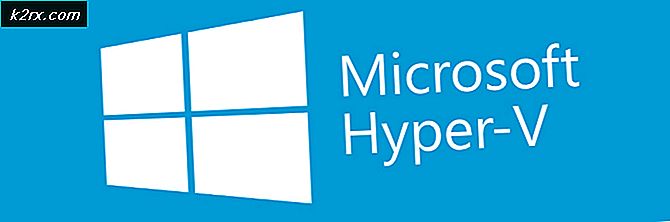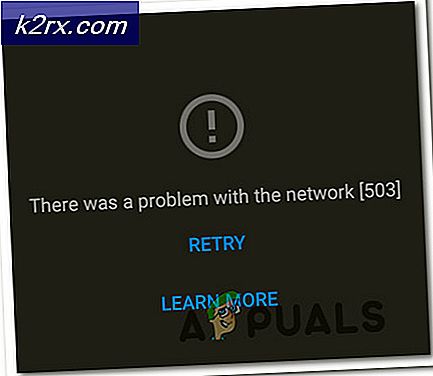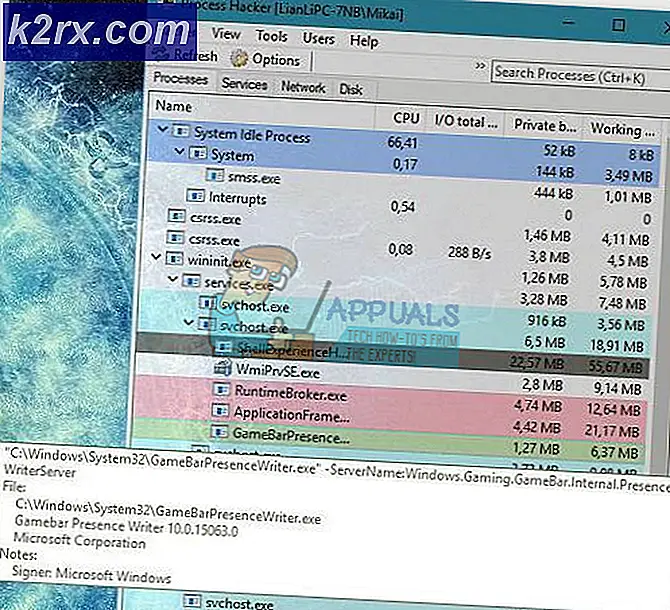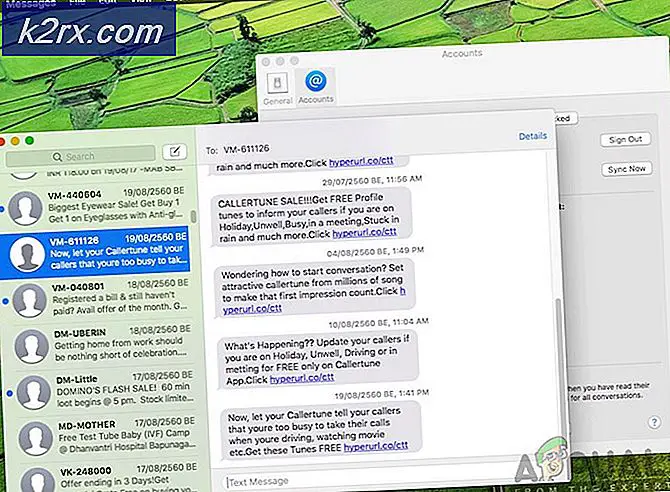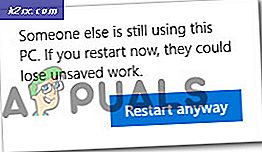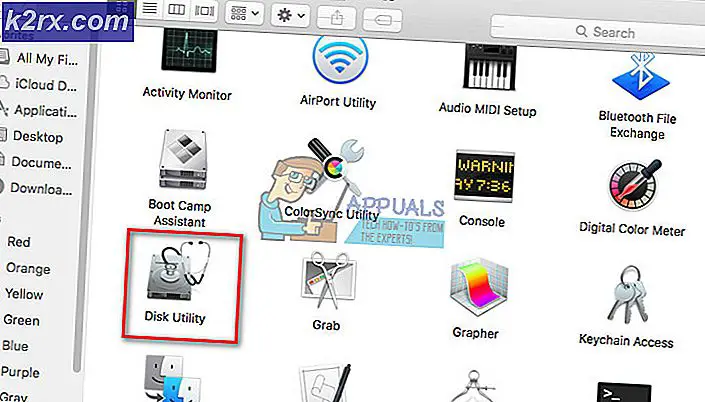Oplossing: Numeriek toetsenblok werkt niet in Windows 10
Als het gaat om het typen van getallen in een computer, gaat niets boven de bruikbaarheid, bruikbaarheid en het comfort van het speciale numerieke toetsenblok dat op alle standaardcomputertoetsenborden wordt aangetroffen. Bijna alle computergebruikers geven de voorkeur aan het typen van getallen op hun computer met behulp van het speciale numerieke toetsenblok, in tegenstelling tot de rij met getallen boven op het alfabet op een QWERTY-computertoetsenbord. Helaas ondervinden sommige Windows 10-gebruikers een probleem waardoor de speciale numerieke toetsenblokken op hun toetsenbord onbruikbaar worden.
Er is geen concreet bewijs voor de oorzaak van dit probleem - sommigen speculeren dat dit probleem wordt veroorzaakt doordat Windows 10 het toetsenbord uitschakelt, terwijl anderen beweren dat dit gewoon een bug is die nogal wat Windows 10-gebruikers treft. Gelukkig hebben Windows 10-gebruikers die door dit probleem worden getroffen, succes gehad bij het oplossen van de problemen met verschillende methoden, waarvan de meest effectieve zijn:
Methode 1: Schakel het numerieke toetsenbord in
Als u dit probleem ondervindt omdat Windows 10 het speciale numerieke toetsenblok op uw toetsenbord krachtig uitschakelt, waardoor het probleem mogelijk kan worden verholpen. Om dit te doen, moet u:
Als Num Lock is ingeschakeld, drukt u op de Num Lock- toets om deze uit te schakelen.
Als de Num Lock uit staat, houdt u deze ongeveer 5 seconden ingedrukt, waarna u hem kunt laten gaan.
Als u dit doet, wordt het numerieke toetsenblok krachtig ingeschakeld, hopelijk wordt dit probleem opgelost en kunt u het opnieuw gebruiken.
PRO TIP: Als het probleem zich voordoet met uw computer of een laptop / notebook, kunt u proberen de Reimage Plus-software te gebruiken die de opslagplaatsen kan scannen en corrupte en ontbrekende bestanden kan vervangen. Dit werkt in de meeste gevallen, waar het probleem is ontstaan door een systeembeschadiging. U kunt Reimage Plus downloaden door hier te klikkenPro Tip: Als de genoemde en beschreven methode niet werkt, open dan het menu Start, klik op Configuratiescherm, klik op Toegankelijkheidscentrum (of Gemak van Toegang > Toegankelijkheidscentrum voor het geval dat uw Configuratiescherm in Categorieweergave staat ), klik op Maak het toetsenbord gebruiksvriendelijker, schakel het selectievakje naast de Inschakelen Toggle Keys uit door de NUM LOCK-toets gedurende 5 seconden ingedrukt te houden om het uit te schakelen, klik op Toepassen, klik op OK, sluit het Toegankelijkheidscentrum, herhaal de methode opgesomd en hierboven beschreven en controleer vervolgens of dit het probleem oplost.
Methode 2: Schakel het gebruik van het numerieke toetsenbord uit om de muisoptie te verplaatsen
Als methode 1 niet werkt, kunt u ook proberen dit probleem op te lossen door het gebruik van het numerieke toetsenbord uit te schakelen om de muis over de schermoptie te verplaatsen in het gedeelte Toegankelijkheid van het menu Instellingen . Om dit te doen, moet u:
Open het Startmenu .
Klik op Instellingen .
Klik op Toegankelijkheid .
Klik op Muis in het linkerdeelvenster.
Zorg ervoor dat in het rechterdeelvenster onder Muistoetsen het vakje Gebruik numeriek toetsenbord om de muis over het scherm te bewegen is uitgeschakeld .
Sluit het hulpprogramma en controleer of het probleem is verholpen.
PRO TIP: Als het probleem zich voordoet met uw computer of een laptop / notebook, kunt u proberen de Reimage Plus-software te gebruiken die de opslagplaatsen kan scannen en corrupte en ontbrekende bestanden kan vervangen. Dit werkt in de meeste gevallen, waar het probleem is ontstaan door een systeembeschadiging. U kunt Reimage Plus downloaden door hier te klikken